İçindekiler
Depolama cihazınızı (sabit disk, hafıza kartı, flash disk vb.) biçimlendirirseniz, üzerinde depolanan tüm veriler kaybolur, ancak aslında verileriniz hala depolama cihazının içinde kalır, ancak görünmez ve erişilemezler. Aynı şey bilgisayarınızdaki herhangi bir klasörü veya dosyayı silerseniz de olur. Bu gibi durumlarda, iyi bir veri kurtarma programı eksik dosyaları geri getirebilir, ancak yalnızcaKayıp verilerin üzerine henüz başka veriler yazılmamıştır. Bu, kayıp verilerinizi depolama cihazınızdan kurtarmak istiyorsanız, cihazı kullanmayı derhal bırakın ve ardından güvenilir bir veri kurtarma programı kullanarak dosyalarınızı kurtarmaya devam edin.
Geçmişte, biçimlendirilmiş ya da erişilemeyen disklerdeki kayıp dosyaları kurtarmak için iki farklı kurtarma programı kullandım ve harika sonuçlar elde ettim:
- Kullandığım ilk veri kurtarma yazılımı ücretsiz ve TestDiski . TestDiski hasarlı disklerden silinmiş, biçimlendirilmiş veya erişilemeyen dosyaları kurtarmak için mükemmel bir kurtarma programıdır, ancak program ortamı daha deneyimli kullanıcılar için geçerlidir. Hasarlı bir diskten dosyaları kurtarmak için TestDisk'in nasıl kullanılacağına ilişkin ayrıntılı talimatlar şu makalede bulunabilir: Hasarlı -erişilemeyen- bir diskten dosyalar nasıl kurtarılır.
- Kullandığım ve daha az deneyimli (ortalama) kullanıcılar için de geçerli olan ikinci kurtarma yazılımının adı " Veri Kurtarma Sihirbazı Profesyonel " ve veri yedekleme ve kurtarma konusunda lider bir yazılım sağlayıcısı olan EaseUS Software Company'den geliyor. EaseUS Veri Kurtarma Programın anlaşılması daha kolay bir ortamı var, ayrıca kayıp dosyaları kurtarmak için güvenilir bir kurtarma yazılımı. Ne yazık ki, programın ücretsiz sürümü yalnızca 1 GB veri kurtarmanıza izin veriyor, ancak programı satın almadan önce deneyebilir, kayıp dosyalarınızı bulup kurtaramayacağını öğrenebilirsiniz.
Kayıp (Silinmiş) Veri dosyalarınızı kurtarmak için 'EaseUS Data Recovery' nasıl kullanılır?
Bu eğitimde nasıl kullanılacağına dair ayrıntılı talimatlar bulabilirsiniz Easeus Veri Kurtarma Depolama aygıtı biçimlendirildikten sonra BİLE silinen dosyaları veya gözden kaçan dosyaları veya erişilemeyen bir depolama aygıtında (Sabit Sürücü, USB Sabit Sürücü, Kalem Sürücü, Bellek kartı, SD Kart, vb.)
Aşağıdaki adımlara devam etmeden önce, ilk olarak depolama aygıtınızın bilgisayarınız tarafından tanınabildiğinden emin olun Bunu doğrulamak için işletim sisteminizde oturum açın ve " Disk Yönetimi Diskinizin orada listelenip listelenmediğini öğrenmek için " Bunu yapmak için:
– Aynı anda basın Windows tuşu + R çalıştır komut kutusunu açmak için.
– İçeride Arama (çalıştır) komut kutusuna şunu yazın: diskmgmt.msc ve basın Girin.

– İçinde Disk Yönetimi penceresinde kaçırdığınız dosyaları içeren depolama aygıtının listelenip listelenmediğine bakın (Ekran görüntüsü örneğine bakın).
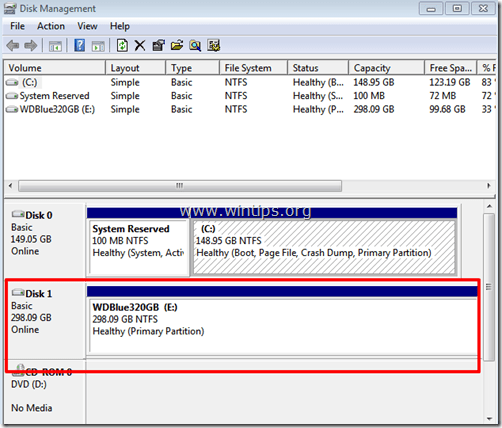
Eğer senin disk listelenmiştir* içinde Disk Yönetimi, ancak yine de dosyalarınıza erişemezsiniz:
- Önceki Zorla Çıkarma depolama aygıtının (" Güvenle Çıkarın " seçeneği) ardından bozuk bölümleme tablosunu geri yüklemek için bu makaledeki adımları izleyin.
- Diğer (bilinmeyen) neden(ler)inden sonra kayıp dosyaları (Verileri) kurtarmak için aşağıdaki adımlara devam edin.
* Not: Eğer senin disk listede yok ve bilgisayarınıza doğru şekilde bağladığınızdan eminseniz, veri kurtarma için bir veri kurtarma uzmanına gitmeniz gerekir.
Adım 1. EaseUS Data Recovery Wizard'ı Ücretsiz İndirin ve Kurun.
1. EaseUS Veri Kurtarma Sihirbazını Ücretsiz İndirin.
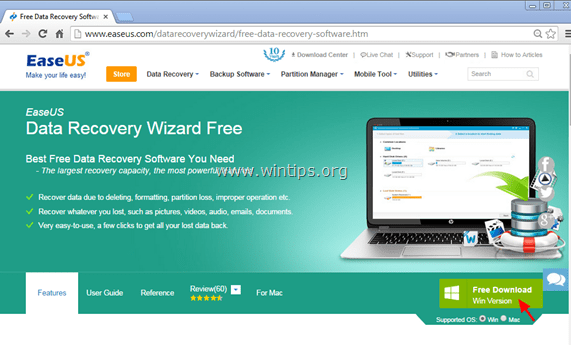
2. İndirme işlemi tamamlandığında, " drw_free.exe " dosyasını kullanarak kurulumu başlatın.
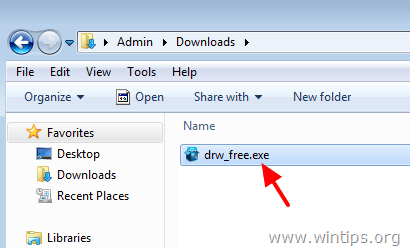
3. Tercih ettiğiniz dili seçin ve OK .

4. Basın " Sonraki " ilk ekranda.
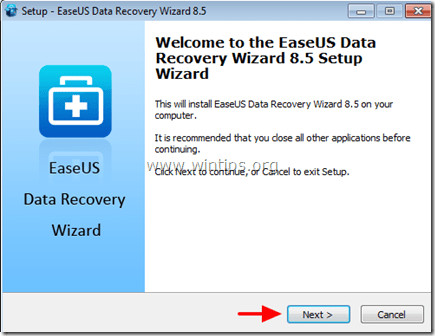
5. Lisans sözleşmesini dikkatlice okuyun ve kabul ediyorsanız " Kabul et ”.
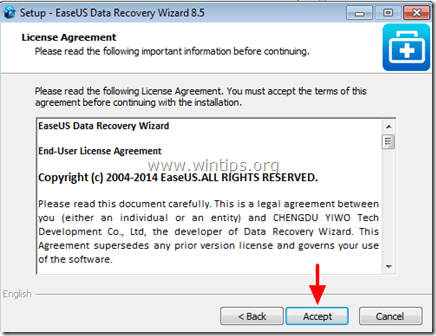
6. Kurulum klasörünü seçin (veya varsayılan konumu bırakın) ve kurtarma programını veri kurtarmak istediğiniz sürücüye kurmadığınızdan emin olun İşiniz bittiğinde " Onaylayın " tuşuna basarak devam edebilirsiniz.
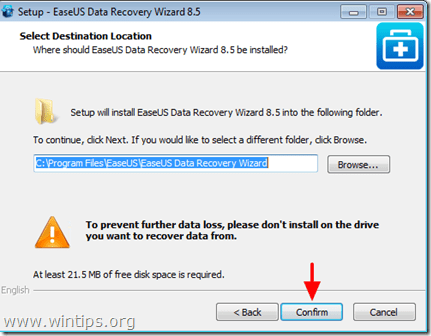
7. Son olarak " Kurulum ”.
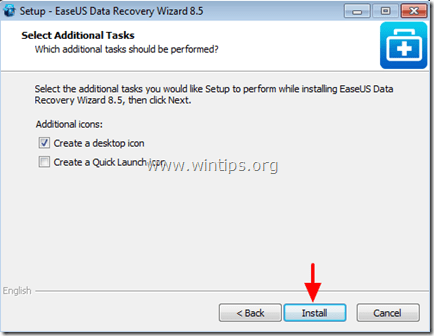
8. Kurulum tamamlandığında, " Bitirmek " başlatmak için Easeus Veri Kurtarma Sihirbazı .
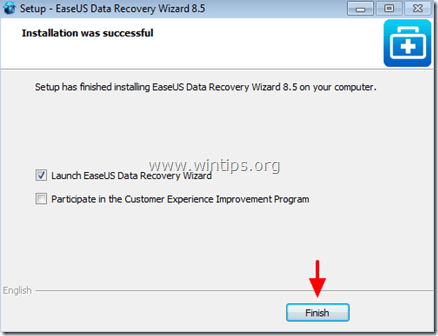
Adım 2. Silinen, biçimlendirilen veya erişilemeyen verilerinizi kurtarmak için EaseUS Veri Kurtarma Sihirbazı'nı kullanın.
1. Başlat EaseUS Veri Kurtarma Sihirbazı ve ilk ekranda, aramak istediğiniz kayıp dosyaların dosya türünü (örn. müzik, video, belgeler, vb.) seçin ve " Sonraki ”.

2. Silinmiş, biçimlendirilmiş veya erişilemeyen verileri aramak istediğiniz diski seçin ve " Tarama ”.
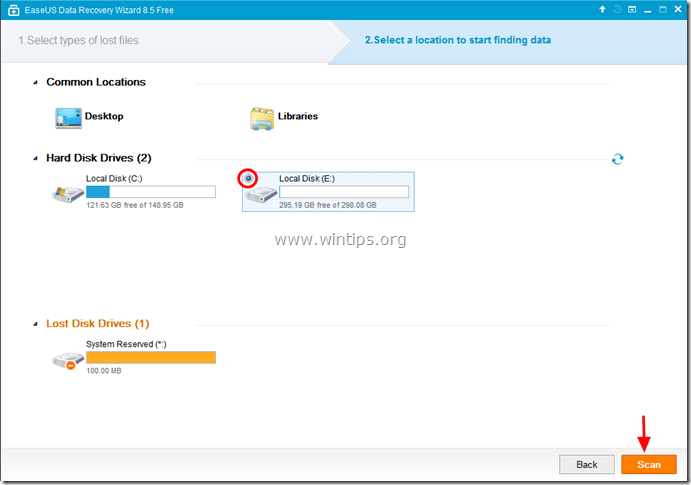
3. Tarama (kayıp dosyalar için) tamamlandığında, program size kayıp dosyalarınızın hızlı tarama sırasında bulunamadığını bildirir, o zaman ' Derin Tarama' Kayıp dosyalar için daha derin bir arama yapmak için programın " OK " şeklinde bir mesaj gönderir.

4. Şimdi "Easeus Veri Kurtarma Sihirbazı "nın sol bölmesinde, kaçırdığınız dosya ve klasörlerin orada listelenip listelenmediğini bulmak için tüm klasörleri genişletin. Kayıp dosyalarınız (veya klasörleriniz) listeleniyorsa,* bunları seçin (kontrol edin) (ve ardından " Kurtarmak " seçeneğini seçin.
* Not: Hızlı taramadan sonra eksik dosyalarınız listelenmezse (bu genellikle disk formatından sonra olur), " Derin Tarama " düğmesine basarak eksik dosyalar için daha derin bir tarama gerçekleştirin.

5. Ardından, eksik dosyalarınızı* kaydedeceğiniz konumu (1) seçin (örn. Masaüstü ) ve " Kaydet " (2).
* Not: Bu noktada, kurtarılan verileri kurtarıldıkları depolama aygıtına kaydetmediğinizden emin olun.

6. Kurtarma işlemi tamamlandığında " OK " bilgi mesajını kapatın ve kayıp verilerinizi* bulmak için kurtarma konumuna gidin (örneğin Masaüstünüz).
* Not: Kurtarılan dosyalar "Kurtarılan veriler" adlı bir klasöre kaydedilir. _Current_Date_ at _Current_Time " (örneğin "08-30-2014 saat 15_03_40'da kurtarılan veriler").

Bu kadar.

Andy Davis
Windows hakkında bir sistem yöneticisinin günlüğü





